ΕΠΙΔΙΟΡΘΩΣΗ: Το ηχείο MacBook Pro Τρίζει ή δεν λειτουργεί
μικροαντικείμενα / / May 06, 2022
Οι χρήστες παραπονιούνται για τον ήχο τριξίματος του MacBook Pro που προέρχεται από τα ηχεία. Οι χρήστες του μοντέλου Pro έχουν κοινοποιήσει ότι τα ηχεία σταμάτησαν να λειτουργούν μετά από μια ενημέρωση macOS. Υπάρχουν πολλοί λόγοι για τους οποίους τα ηχεία δεν λειτουργούν σωστά. Δεν μπορούμε να βγάλουμε την υποψία ελαττωματικού υλικού από την εξίσωση.

Περιεχόμενα σελίδας
- Ποιος είναι ο λόγος πίσω από τον θόρυβο του MacBook Pro στα ηχεία;
-
ΕΠΙΔΙΟΡΘΩΣΗ: Το ηχείο MacBook Pro Τρίζει ή δεν λειτουργεί
- Επανεκκινήστε το MacBook Pro
- Επανεκκινήστε το CoreAudio
- Εναλλαγή Ρυθμού δειγματοληψίας ήχου
- Αγοράστε εξωτερικά ηχεία
- Επαναφορά του NVRAM στο macOS
- Επαναφορά SMC (Μη αφαιρούμενη μπαταρία)
- Υποβάθμιση του macOS
- Συμπέρασμα
Ποιος είναι ο λόγος πίσω από τον θόρυβο του MacBook Pro στα ηχεία;
Μπορούμε να βγάλουμε μερικά συμπεράσματα, αλλά δεν θα σας κάνει καλό. Το πιο πρόσφατο λογισμικό macOS μπορεί να προκαλεί ήχο τριξίματος ή ανεπαρκή ήχο στο μοντέλο Pro. Έχω μοιραστεί μερικούς έγκυρους λόγους για τους οποίους τα ηχεία ακούγονται άσχημα.
Σχισμένο Surround ηχείων:
Θέλω να κρατήσω το ελαττωματικό ηχείο στην κορυφή της λίστας. Ένα ηχείο με κακό ήχο υποδεικνύει ότι κάτι δεν πάει καλά με το υλικό. Το περιβάλλον μπορεί να έχει σκιστεί μετά από αρκετούς μήνες ή χρόνια χρήσης. Τα ηχεία MacBook είναι ακριβά, καθώς είναι κατασκευασμένα από υλικά υψηλής ποιότητας. Δεν προτείνω επισκευές DIY εκτός και αν ξέρετε τι κάνετε. Ελέγξτε τη λύση εάν δεν θέλετε να επισκεφτείτε το κέντρο σέρβις της Apple για να αντικαταστήσετε τα εσωτερικά ηχεία.
Σφάλματα λογισμικού:
Οι πρώιμες σταθερές εκδόσεις macOS έχουν σφάλματα, δυσλειτουργίες και άγνωστα προβλήματα στο λογισμικό. Εννοώ ότι είναι σύνηθες το πιο πρόσφατο λειτουργικό σύστημα να έχει ελλείψεις και οι εσωτερικοί προγραμματιστές χρειάζονται χρόνο για να διορθώσουν τα προβλήματα. Έχω προτείνει μερικές λύσεις παρακάτω και μπορείτε να αντιμετωπίσετε τα πιο πρόσφατα προβλήματα λογισμικού macOS.
Πάνω από χρησιμοποιημένους πόρους υλικού:
Πολλοί νέοι καταναλωτές θεωρούν το macOS ως ανίκητο λογισμικό. Επικροτώ την Apple για τη βελτιστοποίηση του λογισμικού macOS, αλλά έχει περιορισμούς. Θα πρέπει να χρησιμοποιήσετε έξυπνα τους πόρους υλικού και να αποτρέψετε την υπερφόρτωση της CPU, της GPU και άλλων στοιχείων. Βάλτε το Pro μοντέλο σας σε εργασίες έντασης CPU σε σημείο που μπορεί να τις χειριστεί. Η Apple επιτρέπει στους χρήστες να αναβαθμίσουν τα εσωτερικά στοιχεία, όπως τη μνήμη και την αποθήκευση. Αναβαθμίστε τη μνήμη εάν εξαντλείται κατά τη διάρκεια των εντατικών εργασιών.
Λανθασμένος ρυθμός δειγματοληψίας ήχου:
Διαφημίσεις
Μπορεί να έχετε ορίσει λανθασμένο ρυθμό δειγματοληψίας ήχου στο μοντέλο Pro. Τα εσωτερικά ηχεία λειτουργούν καλά, αλλά ένας μη υποστηριζόμενος ρυθμός δειγματοληψίας μπορεί να δημιουργεί θόρυβο τριξίματος. Έχω αυξήσει το ποσοστό δειγματοληψίας πολλές φορές, αλλά έχω ισχυρά εξωτερικά ηχεία. Τα εξωτερικά ηχεία μπορούν να χειριστούν τον υψηλότερο ρυθμό δειγματοληψίας ήχου πολύ καλύτερα σε σύγκριση με τα εσωτερικά.
ΗΧΗΤΙΚΑ εφε:
Έχω εγκαταστήσει πολλά προγράμματα εφέ ήχου στο notebook και στην επιφάνεια εργασίας. Οι χρήστες ακουστικών αγαπούν τους ενισχυτές ήχου, αλλά είναι ένας εφιάλτης για τα εσωτερικά ηχεία. Οι κατασκευαστές έχουν τροποποιήσει το ηχοσύστημα του φορητού υπολογιστή για σταθερή έξοδο ήχου. Οι ενισχυτές ήχου πιέζουν το υλικό για δοκιμή και καταλήγει να ακούγεται σαν θόρυβος τριξίματος.
Διαφημίσεις
Κονσόλα ήχου με σφάλματα:
Το πρόγραμμα οδήγησης ήχου ή το λογισμικό ενδέχεται να έχει σφάλματα ή σφάλματα. Ο θόρυβος του τριξίματος ή ο ανεπαρκής ήχος έχουν ως αποτέλεσμα σφάλματα ή δυσλειτουργίες στην κονσόλα ήχου.
ΕΠΙΔΙΟΡΘΩΣΗ: Το ηχείο MacBook Pro Τρίζει ή δεν λειτουργεί
Δεν εφαρμόζουμε επικίνδυνες λύσεις για να επαναφέρουμε τα ηχεία στις μέρες της δόξας τους. Ωστόσο, σας ζητώ να δημιουργήσετε αντίγραφα ασφαλείας των δεδομένων του MacBook Pro στο iCloud ή σε μια εξωτερική μονάδα δίσκου. Δεν θέλω οι χρήστες να διακινδυνεύσουν τα δεδομένα και να υποφέρουν από απώλεια δεδομένων αργότερα στη συνέχεια.
Επανεκκινήστε το MacBook Pro
Το MacBook Pro παραμένει σε κατάσταση αναμονής για εβδομάδες και μήνες. Οι περισσότεροι ιδιοκτήτες μοντέλων Pro προέρχονται από ένα υπόβαθρο παραγωγής και είναι ακατάστατη δουλειά. Η κατάσταση αναμονής είναι μια βολική λειτουργία, αλλά θα πρέπει να απενεργοποιείτε το notebook από καιρό σε καιρό.
1. Κάντε κλικ στο λογότυπο της Apple.
2. Εμφανίζεται το αναπτυσσόμενο μενού και, στη συνέχεια, κάντε κλικ στην επιλογή «Επανεκκίνηση».
3. Στην οθόνη εμφανίζεται ένα αναδυόμενο παράθυρο.
4. Κάντε κλικ στο κουμπί "Επανεκκίνηση".
Αφήστε τον φορητό υπολογιστή σας να επανεκκινήσει και θα φορτώσει το λογισμικό, συμπεριλαμβανομένων προγραμμάτων οδήγησης, υπηρεσιών και προγραμμάτων τρίτων κατασκευαστών. Κλείστε το μηχάνημα Pro για μια ώρα και ο φορητός υπολογιστής εκφορτώνει την ηλεκτρική ενέργεια από τα εσωτερικά εξαρτήματα.
Επανεκκινήστε το CoreAudio
Οι παραλλαγές Pro που βασίζονται στην Intel παρουσιάζουν διαταραχές στα εσωτερικά ηχεία. Το CoreAudio είναι η κονσόλα ήχου στο σύστημα macOS και μπορείτε να επανεκκινήσετε την υπηρεσία από την παρακολούθηση δραστηριότητας. Μια γρήγορη επανεκκίνηση θα έπρεπε να έχει επιλύσει το πρόβλημα, αλλά μπορείτε να εκτελέσετε τη λύση όταν το πρόβλημα παραμένει.
1. Κάντε κλικ στο Launchpad.
2. Βρείτε το φάκελο "Βοηθητικά προγράμματα" και αποκαλύψτε το φάκελο.
3. Κάντε κλικ στο "Terminal" από το φάκελο.
4. Εισαγάγετε την εντολή (sudo killall coreaudiod) στο τερματικό.
5. Αφήστε το σύστημα macOS να εκκινήσει την εντολή.
Το ηχοσύστημα τίθεται εκτός σύνδεσης και πρέπει να περιμένετε έως ότου το λογισμικό επαναφέρει τον ήχο. Κάντε επανεκκίνηση του φορητού υπολογιστή Pro όταν ο ήχος δεν είναι ξανά συνδεδεμένος.
Εναλλαγή Ρυθμού δειγματοληψίας ήχου
Ο ρυθμός δειγματοληψίας ήχου μπορεί να διορθώσει το πρόβλημα προσωρινά, επειδή έχουμε δει το πρόβλημα θορύβου κρακινγκ/σκάσει στο El Capitan, το Big Sur και άλλες σημαντικές εκδόσεις στο παρελθόν. Επιτρέψτε μου να σας δείξω πώς να αλλάξετε τον ρυθμό δειγματοληψίας ήχου.
1. Κάντε κλικ στο Launchpad.
2. Βρείτε το φάκελο "Βοηθητικά προγράμματα" και αποκαλύψτε το φάκελο.
3. Βρείτε το "MIDI" και ξεκινήστε το.
4. Το παράθυρο "Συσκευές ήχου" εμφανίζεται στην οθόνη.
5. Επιλέξτε «Ενσωματωμένη έξοδος» από τη λίστα.
6. Κάντε κλικ στο «Μορφή» για να εμφανιστούν οι επιλογές.
7. Βρείτε 48,0 kHz από τις επιλογές.
8. Επιλέξτε «2 ch 32-bit float» κάτω από 48,0 kHz.
Επιλέξατε με επιτυχία τον ρυθμό δειγματοληψίας ήχου 48,0 kHz στο MacBook Pro. Ο φορητός υπολογιστής σας πρέπει να παράγει καλό ήχο και να αποτρέπει το ράγισμα ή το σκάσιμο του ήχου από τα εσωτερικά ηχεία.
Αγοράστε εξωτερικά ηχεία
Πολλοί έχουν παραπονεθεί για το κράξιμο ή τον ήχο που σκάει από τα ενσωματωμένα ηχεία στο παρελθόν. Τα προβλήματα ήχου είναι ένα κοινό πρόβλημα εδώ και πολύ καιρό. Προτείνω στους αναγνώστες να αγοράσουν ένα ζευγάρι ηχεία υψηλής ποιότητας από την αγορά. Μπορείτε να επιλέξετε οποιονδήποτε κατασκευαστή όπως η Logitech.
Υπάρχουν πολλοί λόγοι για τους οποίους προτείνω στους αναγνώστες να αγοράσουν εξωτερικά ηχεία.
1. Υπάρχει μεγάλη πιθανότητα ελαττωματικών ηχείων. Το κέντρο σέρβις της Apple ενδέχεται να σας χρεώσει μια ακριβή τιμή για τα ανταλλακτικά και την εργασία. Φυσικά, μπορείτε να αποκτήσετε τα ανταλλακτικά δωρεάν εάν το μοντέλο Pro είναι υπό εγγύηση.
Μπορείτε να εξοικονομήσετε πολλά χρήματα στο κόστος επισκευής επιλέγοντας εξωτερικά ηχεία Logitech. Ο Ελβετός κατασκευαστής προσφέρει δύο χρόνια εγγύηση σε όλα τα προϊόντα και θα αντικαταστήσει το ελαττωματικό προϊόν δωρεάν. Δεν είμαστε συνδεδεμένοι με τη Logitech.
2. Δεν μπορούμε να ανεχόμαστε συνεχώς ελλείψεις στο macOS. Ποιος θέλει να περιμένει τον κατασκευαστή να κυκλοφορήσει μια ενημέρωση για να επιλύσει το πρόβλημα;
3. Τα εξωτερικά ηχεία ακούγονται υπέροχοι και έχετε την ευελιξία να επιλέξετε από μοντέλο σε μοντέλο.
Είμαι κάτοχος ενός ζευγαριού εξωτερικών ηχείων και θα αναβαθμίσω τα υπάρχοντα. Ένα καλό ζευγάρι εξωτερικών ηχείων υψηλής ποιότητας μπορεί να αλλάξει τη διάθεση και την ατμόσφαιρα.
Επαναφορά του NVRAM στο macOS
Το NVRAM σημαίνει Non-Volatile Access Memory. Το NVRAM απομνημονεύει τις τελευταίες αποθηκευμένες ρυθμίσεις σας στο σύστημα και έτσι το σημειωματάριο θυμάται το επίπεδο φωτεινότητας. Η επαναφορά του NVRAM διαγράφει τις προσαρμοσμένες ρυθμίσεις όπως φωτεινότητα, επιλογή δίσκου εκκίνησης, ανάλυση, ένταση κ.λπ. Χρειάζονται λιγότερο από δύο λεπτά για να προσαρμόσετε ξανά τις ρυθμίσεις. Δεν βλέπω κανένα κακό στην εκτέλεση της επαναφοράς.
1. Απενεργοποιήστε το MacBook.
2. Πατήστε το κουμπί λειτουργίας στο πληκτρολόγιο.
3. Πατήστε παρατεταμένα τα πλήκτρα Command, Option, P και R μαζί.
4. Κρατήστε τα πλήκτρα για είκοσι δευτερόλεπτα.
5. Αφήστε τα πλήκτρα μετά από είκοσι δευτερόλεπτα.
6. Το macOS έχει επαναφέρει το NVRAM.
Συνδεθείτε στο μηχάνημα ως συνήθως και ξεκινήστε με τη διόρθωση του ρολογιού. Ανοίξτε το πρόγραμμα περιήγησης και ακούστε μουσική από το YouTube. Εκκινήστε την εφαρμογή ροής μουσικής από το dock και ακούστε μερικά κομμάτια.
Επαναφορά SMC (Μη αφαιρούμενη μπαταρία)
Το SMC σημαίνει System Management Controller και είναι η τελευταία λύση. Ένα μπερδεμένο SMC μπορεί να προκαλέσει προβλήματα συστήματος όπως υψηλότερη ταχύτητα ανεμιστήρα, θερμικά προβλήματα, διαχείριση μπαταρίας, προβλήματα υλικού, σφάλματα κ.λπ. Το λειτουργικό σύστημα μπορεί να έχει μικρά σφάλματα και δυσλειτουργίες και ας επαναφέρουμε το SMC για να διορθώσουμε το πρόβλημα με το σπάσιμο του ηχείου. Το σεμινάριο αφορά MacBook Pro (μη αφαιρούμενη μπαταρία) εξοπλισμένο με εσωτερικά στοιχεία Intel και AMD. Οι φορητοί υπολογιστές με τσιπ M1 είναι μια διαφορετική ιστορία. Διαβάστε το φύλλο προδιαγραφών του επίσημου ιστότοπου εάν το MacBook Pro διαθέτει το τσιπ ασφαλείας Apple T2.
1. Απενεργοποιήστε το MacBook.
2. Πατήστε και κρατήστε πατημένο το κουμπί λειτουργίας για δέκα δευτερόλεπτα και, στη συνέχεια, αφήστε το κουμπί.
3. Αφήστε το Mac να εκκινήσει και επανεκκινήστε το μηχάνημα.
Τερματίστε τον υπολογιστή Pro εάν δεν λειτουργεί.
4. Πατήστε το δεξί πλήκτρο Shift.
5. Πατήστε το αριστερό πλήκτρο Επιλογής.
6. Πατήστε το πλήκτρο Control.
7. Κρατήστε όλα τα πλήκτρα μαζί για άλλα επτά δευτερόλεπτα.
8. Ο φορητός υπολογιστής Pro εκκινείται και, στη συνέχεια, απενεργοποιείται καθώς συνεχίζετε να κρατάτε τα πλήκτρα.
9. Αφήστε όλα τα κλειδιά.
10. Περιμένετε μερικά δευτερόλεπτα.
Τριάντα δευτερόλεπτα είναι ο προτεινόμενος χρόνος.
11. Επανεκκινήστε το MacBook.
Το SMC (System Management Controller) είναι η τελευταία λύση και πρέπει να περιμένετε την Apple για να αντιμετωπίσει το πρόβλημα. Περιμένετε για την επόμενη ενημέρωση macOS.
Υποβάθμιση του macOS
Η μετάβαση στο πιο πρόσφατο λειτουργικό σύστημα επιτραπέζιου υπολογιστή της Apple έχει προνόμια και μειονεκτήματα. Ωστόσο, δεν είναι μια ουσιαστική αναβάθμιση για τους μέσους χρήστες και τους επιχειρηματίες. Η ασφάλεια είναι ένας παράγοντας λήψης αποφάσεων, αλλά θα πρέπει να περιμένετε μερικούς μήνες για να διορθώσει η Apple τα πρώιμα σφάλματα και δυσλειτουργίες. Εκτελώ το macOS Big Sur όταν η πιο πρόσφατη έκδοση είναι διαθέσιμη στην ενότητα ενημέρωσης λογισμικού.
Συμπέρασμα
Μεταβείτε στους πιστοποιημένους μηχανικούς της Apple και επιβεβαιώστε ότι το ηχείο MacBook Pro έχει κραδασμούς ή δεν λειτουργεί. Θα αγόραζα ένα ζευγάρι εξωτερικά ηχεία ή μπάρα ήχου υψηλής ποιότητας αφού εξυπηρετούν το σκοπό και με γλιτώνουν από το ξεβίδωμα του μηχανήματος. Ενημερώστε μας πώς επιλύσατε τον θόρυβο σπασίματος ή έκρηξης από τα ενσωματωμένα ηχεία του μοντέλου Pro.

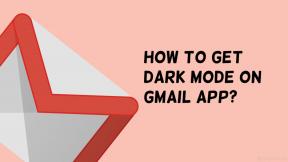

![Εύκολη μέθοδος Root Hyundai Eternity G25 με χρήση Magisk [Δεν απαιτείται TWRP]](/f/0a5047f4a4df3bf9072b40e0761335fb.jpg?width=288&height=384)